Marketing wideo stał się jednym z najważniejszych sposobów promowania Twojej firmy i nietrudno zrozumieć, dlaczego. Treści wideo są łatwe do zrozumienia i wygodne dla widzów, ale jeśli nie dodajesz napisów do swojego filmu, może to być bardzo duży błąd. Na tym blogu omówimy zalety napisów do filmów i sposoby edytowania filmów z napisami.
-
Dlaczego powinieneś dodawać napisy do wideo w procesie edycji wideo (5 korzyści)
-
Jak dodać napisy do filmu w Clipchamp
-
Łatwe hackowanie napisów wideo za pomocą mobilnej aplikacji do edycji wideo
Dlaczego warto dodawać napisy do filmu w procesie edycji wideo
Twórcy powinni zawsze starać się dodawać napisy do filmu. Dlaczego możesz zapytać? Poniżej znajduje się 5 najlepszych powodów, aby zacząć o tym myśleć już teraz.
-
Ułatwienia dostępu: Napisy wideo mogą być używane, aby pomóc społeczności osób niesłyszących lub słabosłyszących w uzyskaniu dostępu do treści. Jeśli Twój film zawiera dialogi, użytkownicy niedosłyszący nie będą w stanie zrozumieć Twojego filmu, chyba że dodasz napisy, które będą mogli przeczytać. Napisy do filmów są również niezwykle ważne dla osób niewidomych. Użytkownicy z połączoną niepełnosprawnością wzroku i słuchu mogą skorzystać z transkrypcji, gdy korzystają z monitora brajlowskiego. Podtytuł wideo jest wypowiadany na głos, dzięki czemu jest dla nich dostępny. Twoja marka powinna zawsze być inkluzywna dla wszystkich i jest to idealne miejsce na rozpoczęcie.
-
Popraw czas oglądania przez użytkowników: Badania pokazują, że 80% osób częściej ogląda film z napisami. Filmy bez napisów są oglądane tylko w 66%, w porównaniu do 91% ukończenia z napisami. Filmy z napisami uzyskują więcej wyświetleń, ponieważ mogą być oglądane i słyszane przez większą publiczność.
-
Doświadczenie użytkownika: Dodaj napisy do wideo lub reklamy wideo na YouTube, aby zaspokoić rosnące zachowania konsumentów oglądających filmy z wyłączonym dźwiękiem na swoich osiach czasu. Niektórzy użytkownicy oglądają filmy publicznie, w biurze lub późno w nocy, a niektóre platformy społecznościowe automatycznie odtwarzają filmy bez dźwięku. Dzięki napisom widzowie z wyciszonym odtwarzaniem będą mogli zrozumieć komunikat w filmie bez konieczności włączania dźwięku. Twoi widzowie będą mogli cieszyć się Twoim filmem niezależnie od środowiska, w którym się znajdują.
-
Przezwyciężanie barier językowych: Użytkownicy z barierami językowymi i problemami ze zrozumieniem wypowiadanego słowa potrzebują napisów, aby wyjaśnić, o czym mówi film. Niektórym użytkownikom trudno będzie zrozumieć strumień audio bez pomocy napisów. Napisy w wielu językach przełamią również bariery kulturowe i pozwolą filmom dotrzeć do szerszej publiczności.
-
Pozycjonowanie i ranking Google: Dodanie napisów do filmu pomaga w pozycjonowaniu treści w Google. Wyszukiwarki indeksują tekst, ale nie mogą indeksować wideo. Google indeksuje napisy dodane przez Ciebie do filmów. Im więcej słów kluczowych SEO masz w swoim filmie, tym wyższa pozycja w wyszukiwarkach. Jeśli ludzie spędzają więcej czasu na oglądaniu Twojego filmu, wydłużysz czas przebywania. Ma to niezwykle pozytywny wpływ na rankingi Twojej marki.
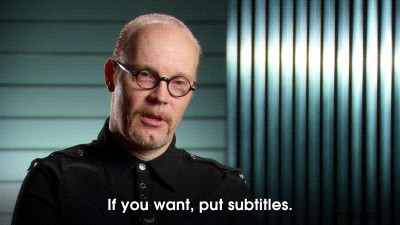
Jak dodać napisy do filmu w Clipchamp
Bez względu na rodzaj filmu, do którego chcesz dodać napisy, bezpłatne oprogramowanie do edycji wideo Clipchamp zapewni Ci ochronę. Z łatwością dodawaj napisy do reklam wideo na YouTube lub w mediach społecznościowych, postępując zgodnie z naszym krótkim samouczkiem.
Krok 1. Zaloguj się do naszego edytora wideo lub zarejestruj się
Zaloguj się do Clipchamp za pomocą swojej nazwy użytkownika i hasła lub zarejestruj się za darmo. Jeśli jesteś nowym użytkownikiem, upewnij się, że wybierasz złożone hasło, aby zminimalizować ryzyko, że ktoś je zgadnie i uzyska nieautoryzowany dostęp do Twojego konta w przyszłości.
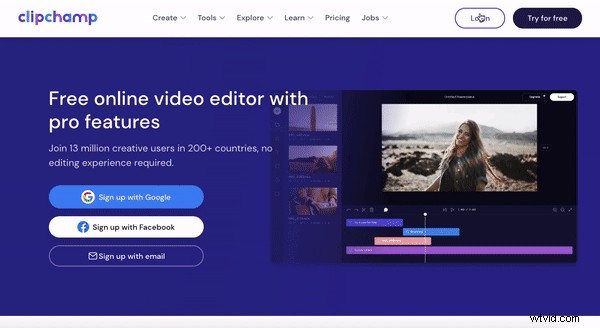
Krok 2. Utwórz nowy projekt
Kliknij + Utwórz film fioletowy przycisk na lewym pasku bocznym. Kliknij format wideo, którego chcesz użyć. Edytor otworzy się automatycznie po wybraniu proporcji. Wybraliśmy panoramiczny 16:9 format do celów tego samouczka wideo.
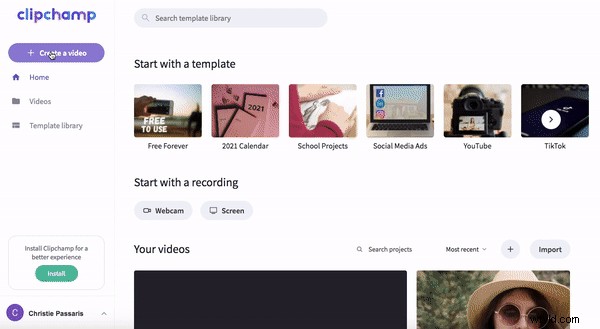
Krok 3. Dodaj materiał wideo
Jeśli przesyłasz własny materiał wideo, przeciągnij i upuść plik wideo do biblioteki lub kliknij + Przeglądaj pliki i wybierz plik.
Jeśli chcesz użyć materiału stockowego, kliknij Stock na lewym pasku bocznym, a następnie przeglądaj bibliotekę wideo. Możesz wyszukać konkretny film, wprowadzając nazwę filmu w pasku wyszukiwania. Po znalezieniu klipu, którego chcesz użyć, kliknij zaznaczenie przycisk, aby dodać klip do biblioteki. Kliknij Zamknij wrócić do edytora.
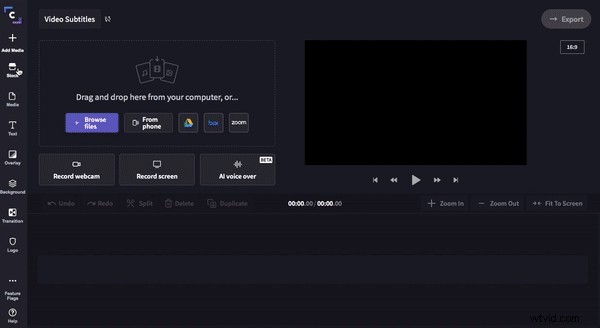
Krok 4. Przeciągnij i upuść wideo na oś czasu
Twój film pojawi się teraz w Twojej bibliotece. Kliknij swój film i przeciągnij i upuść na Twojej osi czasu.
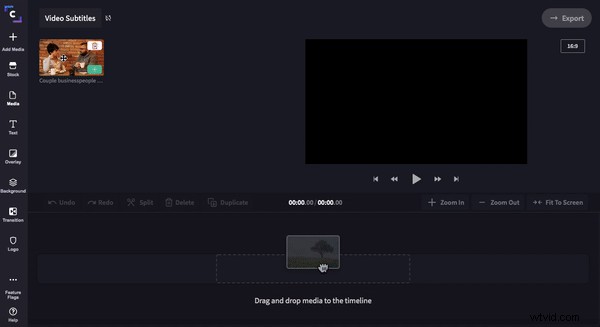
Krok 5. Dodaj tekst napisów
Nadszedł czas, aby dodać napisy do swojego filmu. Kliknij opcję Tekst i przewiń w dół do Napisy / Trzecia część Sekcja. Kliknij Napisy tekst, a następnie przeciągnij i upuść na osi czasu nad klipem wideo.

Aby dostosować podtytuł, kliknij fioletowy podtytuł na swojej osi czasu. W górnej części edytora powinny pojawić się 3 opcje. Tekst, przekształcanie i kolorowanie Kliknij Tekst i wpisz swój dostosowany tekst. Kliknij Przekształć aby zmienić rozmiar napisów, przeciągając biały kursor w przód iw tył. Kliknij Kolor aby dodać kolor tła, aby tekst był bardziej czytelny, lub zmienić kolor tekstu.

Aby dodać kolejny napis i kontynuować rozmowę, kliknij istniejący napis, a następnie kliknij opcję Powiel. Kliknij drugi podtytuł, kliknij Tekst edytować. Jeśli chcesz skrócić ten napis, przeciągnij lewy zielony pasek boczny w lewo.
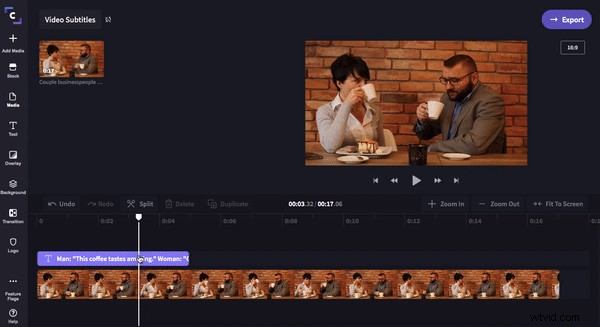
Powtarzaj ten proces, aż film się skończy. Musisz wykonać dokładnie te same kroki, dodając napisy do filmu marketingowego z narracją.
Krok 6. Eksportuj wideo z napisami
Gdy jesteś zadowolony ze swojego filmu, kliknij Eksportuj w prawym górnym rogu edytora wideo. Pojawi się pasek boczny z opcją zapisywania. Kliknij 720p lub 1080p rozdzielczość dla najlepszej jakości wideo i wybierz Maksymalna kompresja dla szybszej prędkości przesyłania. Kliknij Kontynuuj aby rozpocząć proces zapisywania.
Możesz otrzymać szybkie wyskakujące okienko. Koniecznie wypełnij ankietę, ponieważ bardzo nam to pomaga! Jeśli nie chcesz, kliknij X w prawym górnym rogu.
Twój film zostanie automatycznie zapisany na komputerze lub udostępniony bezpośrednio w mediach społecznościowych lub e-mail za pomocą monitów na ekranie.
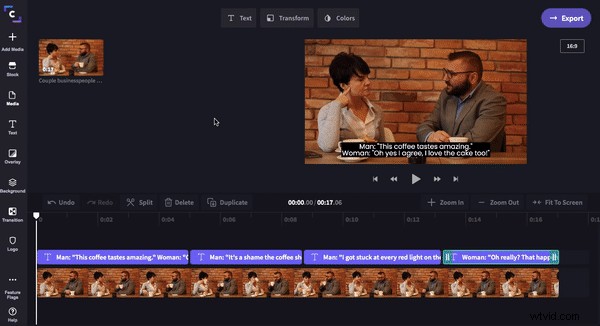
Przegląd wideo
Łatwe hackowanie napisów wideo za pomocą mobilnej aplikacji do edycji wideo
Jeśli szukasz szybszej alternatywy do dodawania napisów do wideo, sprawdź naszą mobilną aplikację do edycji wideo. Aplikacja skupia się na uproszczeniu filmów z napisami. Jak wspomniano na blogu, w dzisiejszych czasach napisy są potrzebne bardziej niż kiedykolwiek, ponieważ filmy są oglądane w ciszy, a nie chcemy, aby Twoja wiadomość została wyciszona. Zautomatyzuj podpisy, edytuj podpisy i dostosuj podpisy już dziś dzięki aplikacji do tworzenia napisów na iOS firmy Clipchamp.
